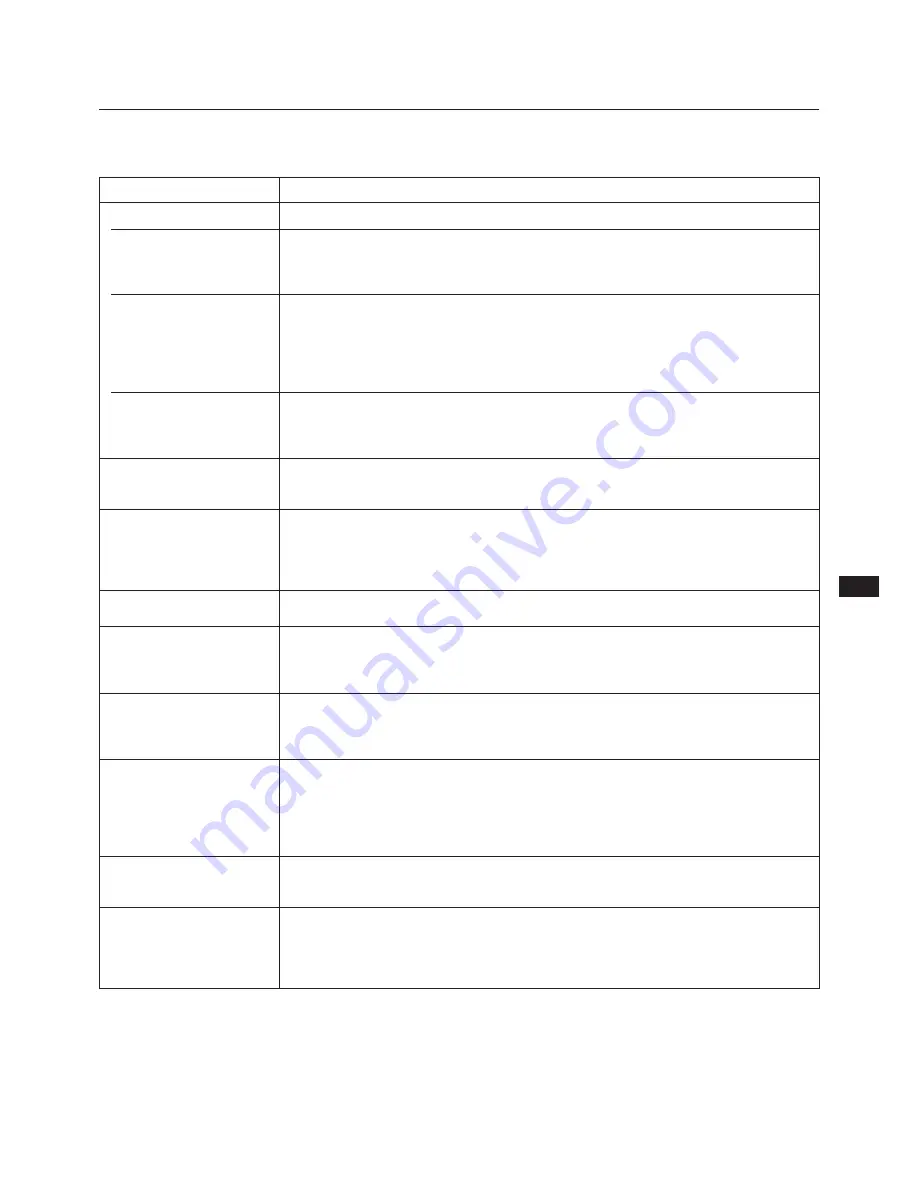
19
D
Fehlerbehebung
Der folgende Abschnitt soll es Ihnen ermöglichen, eine Fehlerursache selbst zu erkennen und den Fehler zu beheben. Damit
können Sie gegebenenfalls auf den technischen Kundendienst verzichten und Ihre Produktivität weiter steigern.
Symptom
Kein Bild
Die
Stromversorgungsanzeige
u
und die Anzeige POWER
SAVING leuchten nicht
Die Anzeige POWER
SAVING leuchtet
Die
Stromversorgungsanzeige
u
und die Anzeige POWER
SAVING blinken beide
Wenn die Meldung „OUT
OF SCAN RANGE“ auf dem
Bildschirm erscheint
Das Bild ist verzerrt
Die Farbe ist nicht
gleichmäßig
Das Bild auf dem Bildschirm
ist nicht ordnungsgemäß
zentriert bzw. die Größe
stimmt nicht
Das Bild ist unscharf
Das Bild springt oder zittert
Eine feine horizontale Linie
wird angezeigt
Ein Wellen- oder Ellipsen-
Muster (Moiré-Muster)
erscheint
Überprüfen Sie folgendes:
•
Das Netzkabel muß richtig angeschlossen sein.
•
Der Netzschalter muß auf ON stehen.
•
Der Netzschalter des Rechners muß auf ON stehen.
•
Das Videokabel muß ordnungsgemäß angeschlossen sein.
•
Die Stifte im Anschluß HD15 des Kabels dürfen nicht gebogen oder gedrückt sein.
•
Die Videokarte muß vollständig in einem geeigneten Bussteckplatz installiert sein.
•
Das Videosynchronisationssignal muß sich unter den für den Monitor angegebenen
befinden.
•
Möglicherweise ist ein Fehler am Monitor aufgetreten. Wenden Sie sich an Ihren
Händler.
•
Überprüfen Sie, ob das Videosynchronisationssignal den Spezifikationen für den
Monitor entspricht.
•
Schlagen Sie in der Dokumentation zu Ihrer Grafikkarte die geeignete
Monitoreinstellung für Ihren Monitor nach.
•
Lesen Sie in dieser Anleitung nach, ob der Grafikmodus und die Frequenz, mit der Sie
arbeiten möchten, unterstützt wird. Selbst im geeigneten Bereich können einige
Videokarten einen Synchronisationsimpuls haben, der für den Monitor zu kurz ist.
•
Drücken Sie einmal auf den Netzschalter, um den Auto-Degauss-Zyklus zu aktivieren
*.
•
Stellen Sie den Regler für Zentrierung und Größe ein (Seite 16).
•
Bei einigen Videomodi wird der Bildschirm nicht bis zum Rand des Monitors ausgefüllt.
Dieses Problem kann mehrere Ursachen haben. Es tritt tendenziell eher bei höheren
Auffrischungstakten auf.
•
Stellen Sie die Regler für Kontrast und Helligkeit ein (Seite 16). Einiger Marken haben
einen zu hohen Videoausgangspegel, der bei maximalem Kontrast ein verschwommenes
Bild erzeugt.
•
Drücken Sie einmal auf den Netzschalter, um den Auto-Degauss-Zyklus zu aktivieren
*.
•
Entfernen Sie elektrische (magnetische) Geräte, die möglicherweise elektrische
Interferenzen erzeugen, vom Monitor.
•
Wenn sich in der Nähe dieses Monitors ein anderer Monitor befindet, müssen Sie den
Abstand zwischen den beiden Monitoren erhöhen, um die Interferenz zu verringern.
•
In Ihrem Büro verlaufen die elektrischen Leitung möglicherweise hinter der Wand.
Entfernen Sie den Monitor von der Wand.
•
Diese Linie stabilisiert das vertikal gestreifte Öffnungsgitter. Dieses Öffnungsgitter läßt
mehr Licht für den Bildschirm passieren, so daß die Trinitron
-Röhre mehr Farbe und
Helligkeit empfängt.
•
Wegen der Zusammenwirkung von Auflösung, Bildpunktdichte des Monitors und
Bildpunktdichte einiger Bildmuster kann bei bestimmten Hintergrundeinstellungen,
besonders bei einem grauen Hintergrund, auf dem Bildschirm ein Wellen- oder Moiré-
Muster erscheinen. Stellen Sie den Schalter MOIRE CANCEL zur ON-Stellung ein (Seite
17).
*
Mit der Auto-Degauss-Funktion wird der Metallrahmen der Kathodenstrahlröhre
entmagnetisiert, um ein neutrales Feld für einheitliche Farberzeugung zu erhalten. Wenn
ein zweiter Degauss-Zyklus erforderlich ist, warten Sie mindestens 20 Minuten.
•
Wenn Sie den Fehler nicht beheben können, rufen Sie Ihren autorisierten Händler an. Sie sollten während des Gesprächs
Zugang zu dem Monitor haben.
•
Notieren Sie die Modell- und Seriennummer Ihres Monitors sowie Marke und Modell Ihres Rechners und Ihrer Videokarte.
















































